Photoshop CS6新功能解析:自适应广角
- +1 你赞过了
【天极网数码频道】Adobe Photoshop CS6为摄影师提供了一些更简单易用且功能强大的功能,“自适应广角”就是其中之一。顾名思义,这个功能的设计初衷是用来校正广角镜头畸变的。不过它其实还有一个更有用的作用:找回由于拍摄时相机倾斜或仰俯丢失的平面。
我们首先来看它的原始功能:校正广角畸变。自适应广角功能的设计思路是由用户直接在画面中指定直线段。在原始照片中,由于畸变原本应该是直线的线段会变成曲线。系统会将任何用户指定的线条变成直线,从而完成校正畸变的目的。
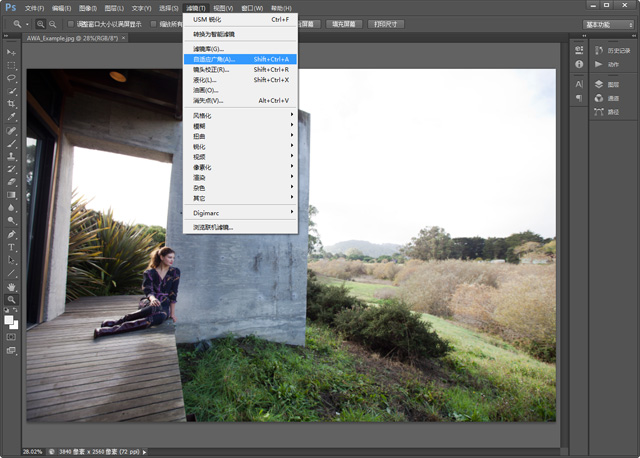
打开原始文件,在“滤镜”菜单中点击“自适应广角”选项,Windows系统下的快捷键为Shift+Ctrl+A。

进入功能界面后,软件会先自动进行校正(注意画面四角的弯曲)。在默认状态下,我们可以直接在照片上拖动鼠标拉出一条直线段。在画线过程中,拉出的线条会自动贴合画面中的线条,即表现为曲线。不用担心,这只是为了显示要处理的线条,松开鼠标后就会变成直线。
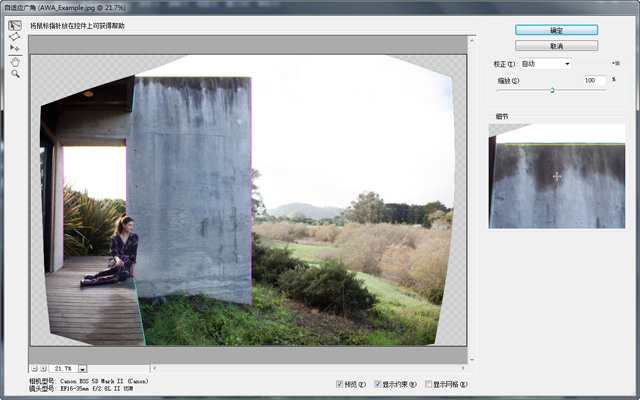
按照同样的方法,依次将所有发生畸变的线条都约束为直线,即完成校正工作。如果你需要让某些线段水平或垂直,可以在线段上点击鼠标右键,约束其角度。
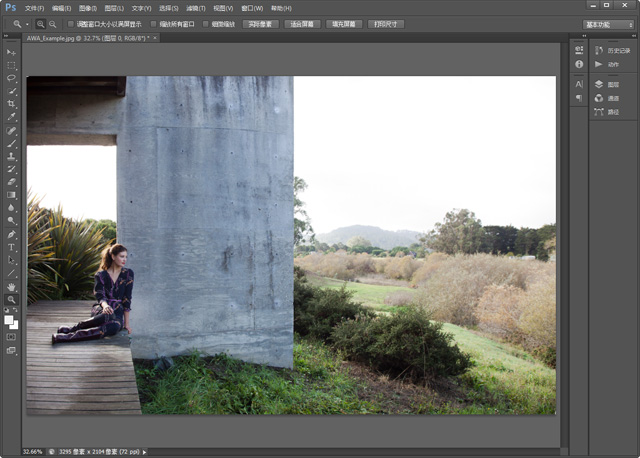
经过校正的图片四周会出现大片空白,因此下一步就是从中剪裁出画面,当然会损失一部分画面。原始画面中的曲线越多,校正的程度越大,损失的边界画面就越多。如果在前提拍摄时就考虑到要进行后期校正,可以适当增加取景范围,为后期留出余地。
考虑到自适应广角工具的特点:约束直线段和角度。我们可以利用它来找回丢失的平面。例如,如果在拍摄中相机倾斜或仰俯,则原来应该是标准矩形的被摄体平面会变成梯形或菱形。在CS5和之前的版本中,我们可以使用“镜头校正”工具。但如果同时存在前后和上下倾斜,那么要找到正确的平面会非常困难。
使用自适应广角工具,我们只需定义被摄体表面的线段,并约束其角度为水平或垂直即可。
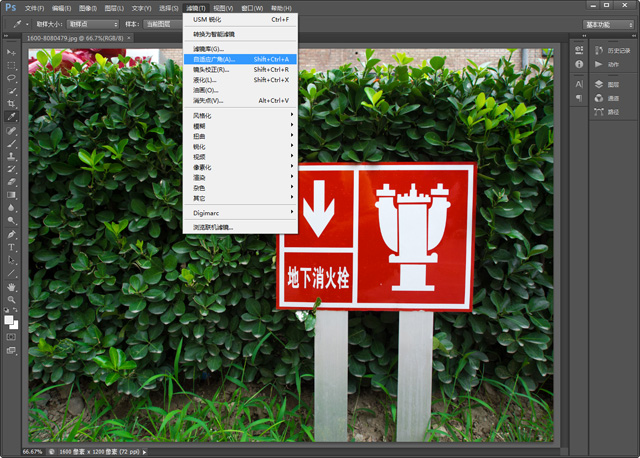
例如上面这张照片,我们希望表现出红色标识牌的正面。但是在前期拍摄中严格找准正面并不容易。所以在拍摄时应尽量保证平面,然后利用后期校正(为了给后期校正留出余地,可以有意扩大取景范围)。
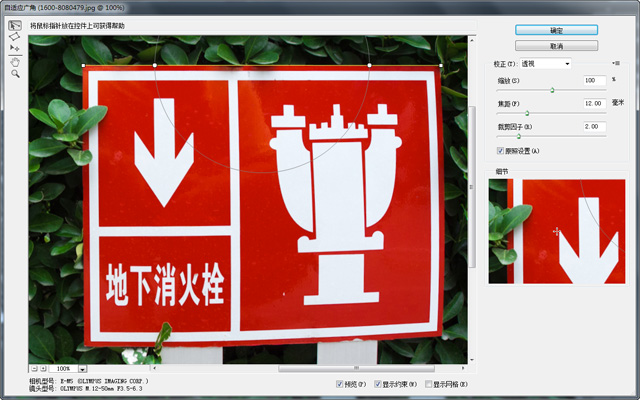
进入功能界面。这一次我们主要的目的不是将曲线变成直线,而是让原本倾斜的直线变成垂直或水平。在校正完第一条线段后,画面会有些扭曲,没有关系,我们接下来会约束所有需要的线段。
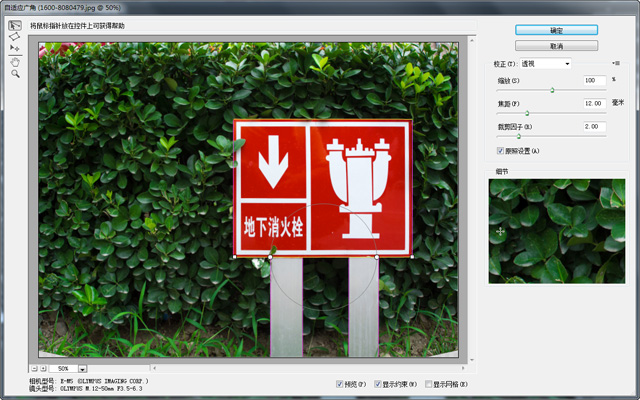
在约束完所有线段后,可以看到原本倾斜的标识牌看上去已经是绝对正面的了。

最后一步,剪裁出需要的画面范围,完成所有工作。
自适应广角工具是Photoshop CS6新增的一个很有用的工具。它可以很简单地校正画面中的直线。不过需要注意的是,这种校正会使原始画面变形。所以在拍摄时应尽量做到准确,不能完全寄希望于后期;且拍摄时应有意给后期留出处理余地。
最新资讯
热门视频
新品评测
 X
X
 微博认证登录
微博认证登录
 QQ账号登录
QQ账号登录
 微信账号登录
微信账号登录
